Menginstal dan mengatur template Kudos Karyawan
Templat perusahaan untuk Power Platform adalah solusi siap perusahaan yang dirancang untuk diinstal, disesuaikan, disebarkan, dan dikelola oleh tim terpusat di organisasi Anda untuk mendukung praktik tata kelola dan keamanan umum .
Membentuk tim terpusat yang terdiri dari pemangku kepentingan utama, pemilik produk, dan Power Platform administrator dan pengembang. Pastikan untuk meninjau Power Platform praktik terbaik dan tautan sumber daya administrasi dan untuk mengembangkan rencana yang sesuai dengan kebutuhan organisasi Anda.
Informasi selengkapnya:
- Power Platform Praktik Terbaik Adopsi
- Mengelola Microsoft Power Platform
- Bekerja dengan sistem perusahaan
Microsoft Power Platform Sebagai admin, ikuti langkah-langkah yang diuraikan dalam artikel ini untuk menginstal dan menyiapkan template Kudos Karyawan.
Langkah 1: Lihat persyaratan
Tinjau persyaratan, identifikasi peluang, dan kembangkan rencana tindakan yang sesuai dengan kebutuhan organisasi Anda.
Konfirmasi lisensi
Konfirmasikan bahwa organisasi Anda memiliki lisensi yang diperlukan untuk menggunakan templat perusahaan. Kamu butuh:
Salah satu paket berikut Power Apps :
- Power Apps Premi
- Power Apps per aplikasi
- Power Apps per aplikasi bayar sesuai pemakaian:
- Power Apps hak penggunaan yang disertakan dengan lisensi Dynamics 365
Catatan
Power Apps Hak penggunaan yang disertakan dengan Microsoft 365 lisensi AND Office 365 tidak akan cukup untuk menginstal template.
Detail lisensi selengkapnya tersedia di Microsoft Power Platform Panduan Lisensi
Tip
Paket Pengembang gratis adalah cara yang bagus untuk menginstal template untuk tujuan evaluasi. Informasi selengkapnya: Power Apps Developer Plan
Menyiapkan lingkungan dan kebijakan data
Sangat penting untuk memiliki lingkungan yang kohesif dan strategi kebijakan data untuk templat perusahaan. Agar berhasil menginstal dan mengelola templat Kudos Karyawan, konfirmasikan sumber daya dan praktik ini sudah ada.
Administrator - Pastikan admin dengan hak istimewa yang diperlukan tersedia untuk berkoordinasi untuk menetapkan lisensi dan membuat lingkungan.
- Microsoft Entra ID Administrator Pengguna global atau penyewa untuk menetapkan Power Apps atau Power BI melisensikan
- Power Platform Administrator untuk membuat lingkungan
Informasi lebih lanjut: Microsoft Power Platform admin
Lingkungan - Ikuti praktik terbaik manajemen siklus hidup aplikasi (ALM) dalam membuat dan mengelola lingkungan. Pertimbangkan juga:
- Lingkungan Power Platform diatur dengan Dataverse database
- Hak istimewa pembuat lingkungan peran keamanan, minimal, ditetapkan kepada pengguna yang menginstal solusi di lingkungan itu.
Informasi selengkapnya: Ikhtisar Lingkungan
Kebijakan pencegahan kehilangan data- Pastikan lingkungan memiliki akses ke konektor yang digunakan oleh templat Kudos Karyawan:
Informasi selengkapnya: Kebijakan pencegahan kehilangan data
Langkah 2: Membuat koneksi
Alur cloud memerlukan referensi koneksi khusus agar berfungsi dengan benar. Referensi koneksi disertakan dalam solusi, tetapi konektor sering kali perlu disiapkan secara manual.
Penginstalan mengharuskan Anda menyiapkan tiga koneksi baru. Sebaiknya buat koneksi sebelum mengimpor solusi untuk membuat impor lebih lancar. Jika Anda membuat koneksi selama impor, Anda harus melompat bolak-balik di antara jendela browser.
Untuk membuat koneksi terlebih dahulu, lakukan langkah-langkah berikut:
- Pergi ke Power Apps
- Buka Koneksi dan pilih + Koneksi Baru untuk membuat koneksi baru dengan masing-masing konektor ini:
Informasi selengkapnya: Mengelola koneksi di aplikasi kanvas
Langkah 3: Instal file solusi
Ada dua opsi penginstalan solusi yang tersedia untuk Anda pertimbangkan:
- Anda dapat memilih tombol Dapatkan sekarang di halaman penawaran template AppSource dan secara otomatis membawa Anda ke jendela instalasi di Power Platform pusat admin.
- Anda dapat mengunduh versi file solusi terkelola atau tidak terkelola dan mengimpornya secara manual ke lingkungan Anda sesuai dengan persyaratan organisasi Anda.
Tip
Buka situs proyek GitHub Templates-for-Power-Platform untuk mencatat pertanyaan atau masalah Anda dan mendapatkan dukungan untuk templat Kudos Karyawan.
Instal dari AppSource
Anda dapat dengan mudah mengakses dan menginstal template Kudos Karyawan dari AppSource, etalase digital Microsoft. Ambil langkah-langkah ini untuk melalui proses AppSource instalasi:
- Buka templat Kudos Karyawan dan AppSource pilih Dapatkan sekarang. Ini akan membawa Anda ke jendela Instal Template Kudos Karyawan di Power Platform pusat admin.
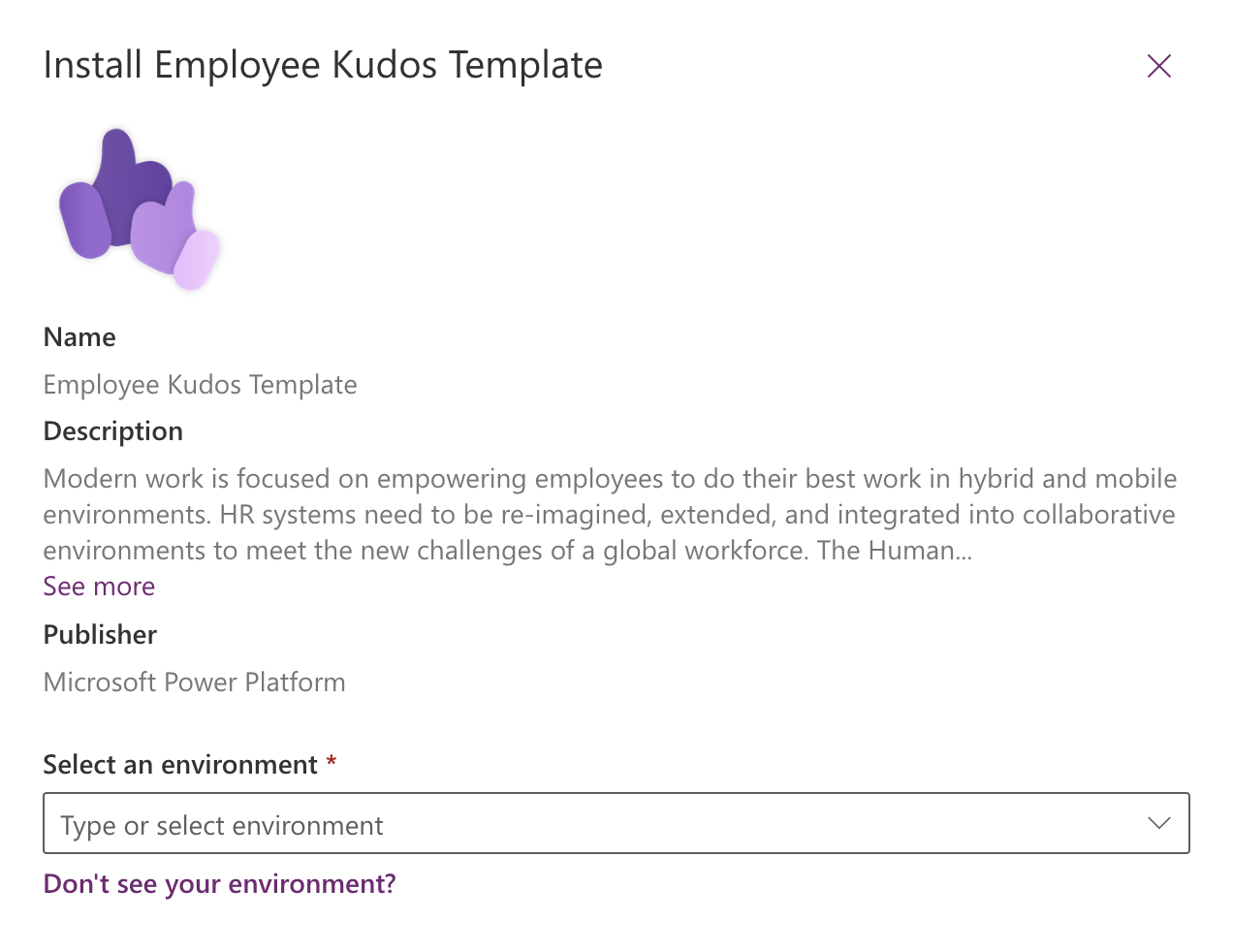
- Pilih lingkungan yang Anda siapkan untuk template.
- Setujui pernyataan Persyaratan dan Privasi dengan mencentang kotak.
- Pilih Instal. Anda dibawa ke layar tempat Anda dapat melihat status penginstalan. Setelah penginstalan selesai, status ditampilkan sebagai Terinstal.
Penting
Dua solusi selalu diinstal di lingkungan Anda:
- Basis Pengalaman Karyawan. Berisi komponen dasar umum yang digunakan semua solusi sumber daya manusia (SDM). Untuk saat ini, ini terbatas pada komponen yang memungkinkan kemampuan lokalisasi. Dengan membagikan ini di seluruh solusi, string umum dapat dilokalkan sekali dalam solusi dasar dan semua solusi dependen mendapatkan manfaatnya.
- Pujian Karyawan. Berisi semua komponen yang diperlukan untuk memungkinkan implementasi program Kudos Karyawan dalam suatu organisasi.
Unduh dan instal file solusi secara manual
Anda juga memiliki opsi untuk mengunduh file solusi terkelola atau tidak terkelola untuk diinstal secara manual ke lingkungan yang disiapkan sesuai dengan persyaratan organisasi Anda:
Unduh file solusi terkelola atau tidak terkelola berikut:
Power Apps Buka dan pilih lingkungan yang Anda siapkan untuk solusi.
Pilih Solusi di panel kiri.
Pilih Impor solusi.
Telusuri dan pilih versi terkelola atau tidak terkelola dari file mpa_EmployeeExperienceBase yang diunduh di langkah sebelumnya.
Pilih Selanjutnya.
Pilih impor. Ini memulai proses impor solusi Basis Pengalaman Karyawan.
Pilih Impor untuk memulai proses impor solusi Basis Pengalaman Karyawan. Setelah impor selesai, Anda akan diberi tahu dengan pesan Berhasil .
Telusuri dan pilih versi terkelola atau tidak terkelola dari file mpa_Kudos yang diunduh di langkah sebelumnya.
Pilih Berikutnya dan Berikutnya lagi.
Untuk setiap koneksi yang tercantum, pilih koneksi yang sudah ada yang dibuat di langkah sebelumnya.
Pilih Selanjutnya.
Abaikan memasukkan nilai untuk variabel lingkungan karena itu akan diselesaikan dalam langkah tambahan nanti. Karena aplikasi belum diimpor ke lingkungan, kami tidak dapat menangkap nilai URL-nya saat ini.
Pilih Impor untuk memulai proses impor solusi Kudos Karyawan. Setelah impor selesai, Anda akan diberi tahu dengan pesan Berhasil .
Informasi selengkapnya: Konsep solusi
Langkah 4: Buat tim akses
Buat tim akses bernama Kudos-ReadAccessTeam.
Tim akses tidak, secara teknis, peran keamanan seperti yang didefinisikan dalam Power Platform, tetapi mereka memainkan peran penting dalam mengamankan hak akses ke Kudos. Catatan Kudos dimiliki oleh penerima tetapi harus dapat dibaca oleh manajer pengirim dan manajer penerima. Tim akses memungkinkan ini dengan secara dinamis menetapkan manajer pengirim dan manajer penerima membaca akses ke Kudos tersebut melalui Power Automate alur.
Informasi selengkapnya: Menggunakan tim akses dan tim pemilik untuk berkolaborasi dan berbagi informasi
Aplikasi ini membutuhkan tim akses pada tabel Kudos untuk beroperasi dengan baik. Tim akses ini membagikan setiap catatan Kudos dengan pengirim Kudos dan manajer penerima. Dengan begitu, ketiga pengguna ini memiliki akses ke catatan:
- Penerima: Mendapatkan akses ke catatan dengan memilikinya.
- Pengirim: Mendapatkan akses ke rekaman dengan menjadi bagian dari tim akses.
- Manajer penerima: Mendapatkan akses ke data dengan menjadi bagian dari tim akses.
Jika pengguna lain memerlukan akses ke Kudos tertentu, admin harus menambahkan pengguna tersebut ke tim akses untuk mendapatkan akses secara otomatis.
Untuk membuat tim akses:
Masuk ke pusat admin
Pilih tab lingkungan dan kemudian pilih lingkungan tempat solusi diinstal.
Pilih pengaturan.
Pilih Template>Akses template tim.
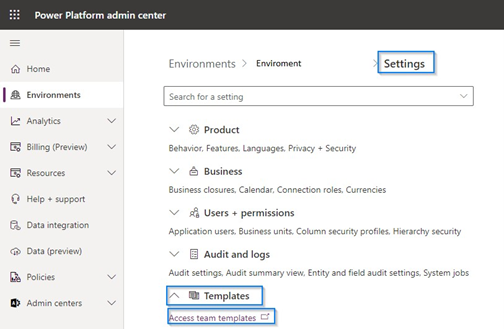
Anda akan diarahkan ke tampilan Semua Templat Tim .
Pilih Baru pada pita.
Buat catatan baru dengan informasi berikut ini. Gunakan nama yang Power Automate sama dengan yang digunakan alur untuk mencari dan menggunakan tim akses.
- Nama: Kudos-ReadAccessTeam - Gunakan ini sebagai nama yang Power Automate digunakan alur. Anda dapat mengubah nama, tetapi jika Anda melakukannya, Anda juga harus mengedit alur.
- Entitas: Kudo
- Description: Tim untuk berbagi dengan pengirim Kudos dan manajer penerima Kudos.
Atur hak akses untuk membaca.
Pilih Simpan dan tutup jendela ini.
Langkah 5: Tetapkan peran keamanan kepada pengguna
Solusi ini mencakup tiga peran keamanan baru:
- Kudos - Program Admin
- Admin program dapat melihat semua Pujian.
- Pengguna dalam peran ini bertindak sebagai administrator program Kudos. Peran keamanan ini memberikan akses ke aplikasi kanvas sebagai pengguna biasa dan akses ke aplikasi berbasis model di mana admin dapat melihat semua Kudos, membuat Jenis Kudos baru, menambahkan pengguna ke daftar Opt-out User , dan menghapus dan menonaktifkan Kudos dan Opt-out catatan Pengguna .
- Tetapkan peran ini kepada pengguna yang mengelola program Kudos di organisasi Anda.
- Kudos – Manajer
- Seorang manajer dapat melihat Kudos mereka sendiri, dan Kudos laporan langsung mereka menerima.
- Peran keamanan ini memberikan akses ke aplikasi kanvas, tempat pengguna dapat melihat Kudo yang dikirim dan diterima , mengirim Kudo baru, dan melihat Kudos yang diterima oleh karyawan yang mereka kelola. Peran keamanan ini tidak memberikan, menghapus , atau menonaktifkan akses.
- Tetapkan peran ini kepada pengguna yang mengelola karyawan.
- Kudos – Karyawan
- Seorang karyawan dapat melihat Kudos yang telah mereka kirim dan terima.
- Ini peran keamanan memberikan akses ke aplikasi kanvas, di mana pengguna dapat melihat Kudos mereka sendiri yang dikirim dan diterima dan mengirim yang baru.
- Tetapkan peran ini untuk pengguna biasa yang membutuhkan akses untuk mengirim dan menerima Kudos.
Peran dapat ditetapkan dari Power Platform pusat admin.
- Masuk ke Power Platform pusat admin
- Pilih Lingkungan di panel kiri, lalu pilih lingkungan tempat solusi diinstal.
- Pilih Pengguna>Lihat semua.
- Pilih pengguna.
- Pilih Kelola peran keamanan, lalu pilih peran yang sesuai.
- Pilih Simpan.
Penting
Semua pengguna juga harus diberi Pengguna Dasar peran keamanan selain peran khusus Kudos lainnya.
Langkah 6: Menetapkan akses run-only ke alur
Siapkan yang baru atau gunakan grup keamanan yang sudah ada yang mewakili semua pengguna aplikasi Kudos sehingga alur dapat berjalan untuk mereka semua.
Ada dua alur cloud yang memerlukan konfigurasi akses run-only:
- Aplikasi Kudos – Bagikan Kudos dengan Pengirim, Tetapkan ke Penerima
- Aplikasi Kudos – Email Pemberitahuan
Ikuti langkah-langkah berikut untuk setiap alur:
Pergi ke solusi Kudos dan buka alirannya.
Di kanan bawah, di bagian yang disebut Hanya jalankan pengguna, pilih Edit. Layar Kelola izin khusus proses muncul:
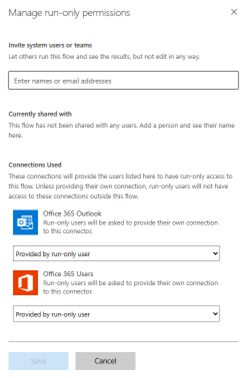
Di kotak atas berlabel Undang pengguna atau tim sistem, masukkan grup keamanan yang ingin Anda gunakan yang berisi semua pengguna Kudos.
Pilih Simpan.
Langkah 7: Atur koneksi alur
Dalam Power Apps Studio, pilih Solusi di panel kiri.
Pilih Kudos dari daftar solusi Anda.
Pilih Cloud Flows. Dua alur cloud memerlukan pengeditan:
- Aplikasi Kudo: Bagikan Kudos dengan pengirim, tetapkan ke penerima
- Aplikasi Kudos: Email pemberitahuan
Edit aplikasi Kudo - Bagikan Kudo dengan Pengirim, Tetapkan ke Penerima dengan mengambil langkah-langkah berikut:
Di solusi Kudos, pilih Cloud Flows di panel kiri.
Pilih alur untuk membuka layar gambaran umum alur.
Pada layar gambaran umum alur, pilih Edit pada bilah perintah untuk menyambungkan ke Microsoft Dataverse konektor.
Pilih Lanjutkan.
Pilih Simpan.
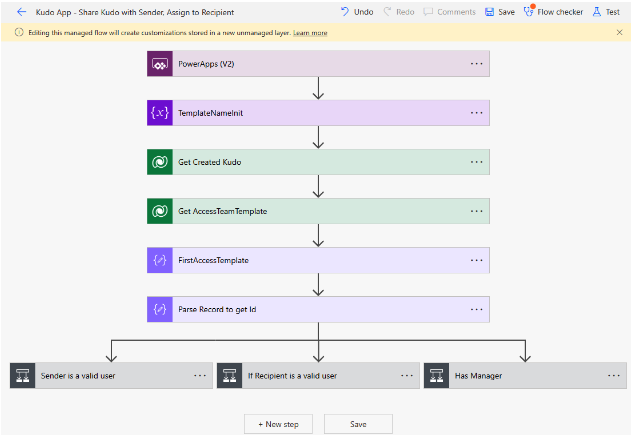
Edit aplikasi Kudos - Email Pemberitahuan dengan mengambil langkah-langkah berikut:
Di solusi Kudos, pilih Cloud Flows di panel kiri.
Pilih alur untuk membuka layar gambaran umum alur.
Pilih Edit pada bilah perintah.
Pilih langkah alur pertama dengan peringatan di atasnya.
Pilih + Referensi koneksi baru atau jika koneksi yang sudah ada sebelumnya terdaftar, Anda dapat memilih salah satu dari mereka untuk menggunakannya kembali. Setelah Anda melakukannya, peringatan akan diselesaikan dan Anda akan melihat langkah alur tanpa peringatan. Catatan: setelah memilih, mungkin perlu beberapa detik agar semuanya terselesaikan.
Pilih langkah alur berikutnya dengan peringatan di atasnya.
Pilih + Referensi koneksi baru atau jika koneksi yang sudah ada sebelumnya terdaftar, Anda dapat memilih salah satu dari mereka untuk menggunakannya kembali. Setelah Anda melakukannya, peringatan akan diselesaikan dan Anda akan melihat langkah alur tanpa peringatan. Mungkin perlu beberapa detik agar semuanya terselesaikan.
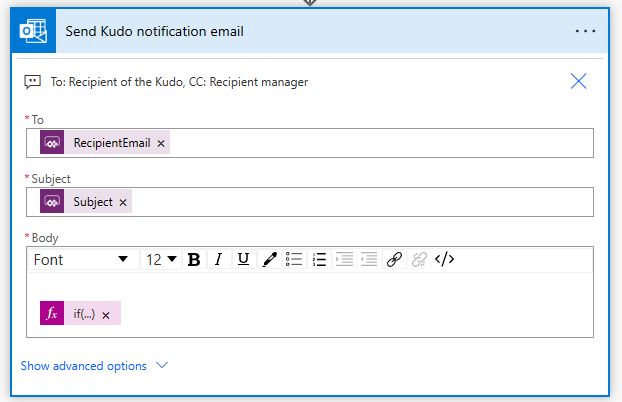
Pilih Simpan di bagian bawah layar atau di bilah perintah.
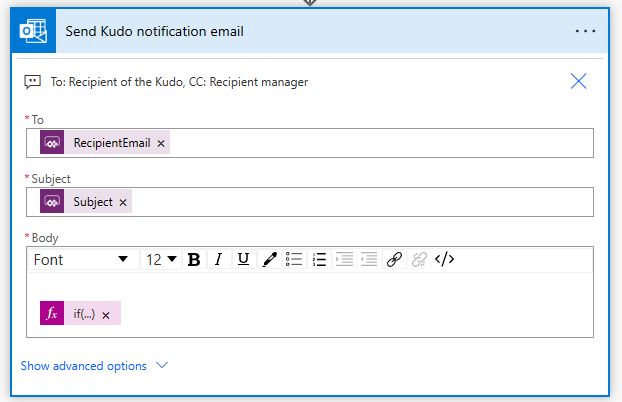
Langkah 8: Setel alur cloud ke Aktif
Buka solusi Kudos yang baru diinstal dan verifikasi bahwa empat aliran cloud diatur ke status aktif . Jika tidak, aktifkan.
-
- Pilih Solusi di panel kiri.
- Pilih solusi Kudos dari daftar.
- Pilih Alur awan (4) di panel kiri.
- Pilih masing-masing dari empat alur dalam daftar untuk memverifikasi bahwa masing-masing alur diaktifkan.
- Pilih Aktifkan bilah perintah jika alur belum diatur ke aktif.
Langkah 9: Instal data sampel (opsional)
Data sampel bersama dengan instruksi instalasi tersedia di GitHub di tautan ini: Kudos Sample Data
Untuk membuat badge Anda sendiri, lihat Membuat Badge Kustom.
Langkah 10: Bagikan Aplikasi
- Power Apps Buka dan pilih lingkungan yang berisi solusi.
- Pilih Solusi di panel kiri dan pilih solusi Kudos dari daftar.
- Pilih Aplikasi di panel kiri.
- Buka aplikasi kanvas Kudos dan pilih tiga titik di sebelah kanan untuk melihat daftar tindakan.
- Pilih bagikan.
- Cari dan tambahkan pengguna yang ingin Anda ajak berbagi aplikasi.
- Untuk pengguna yang seharusnya dapat mengedit aplikasi, pilih kotak Pemilik bersama .
- Untuk pengguna reguler aplikasi, biarkan kotak centang itu kosong.
- Jika semua orang dalam grup keamanan harus menjadi pengguna aplikasi, pilih Semua Orang di kotak Masukkan nama .
- Di area izin Data, Anda dapat memilih peran dari daftar turun bawah. Itu di sebelah Microsoft Dataverse tabel yang digunakan aplikasi Kudos. Pastikan untuk memilih peran Kudos yang benar (Karyawan, Manajer, Admin Program) bersama dengan Pengguna Dasar.
- Tambahkan pesan email opsional.
- Pilih bagikan.
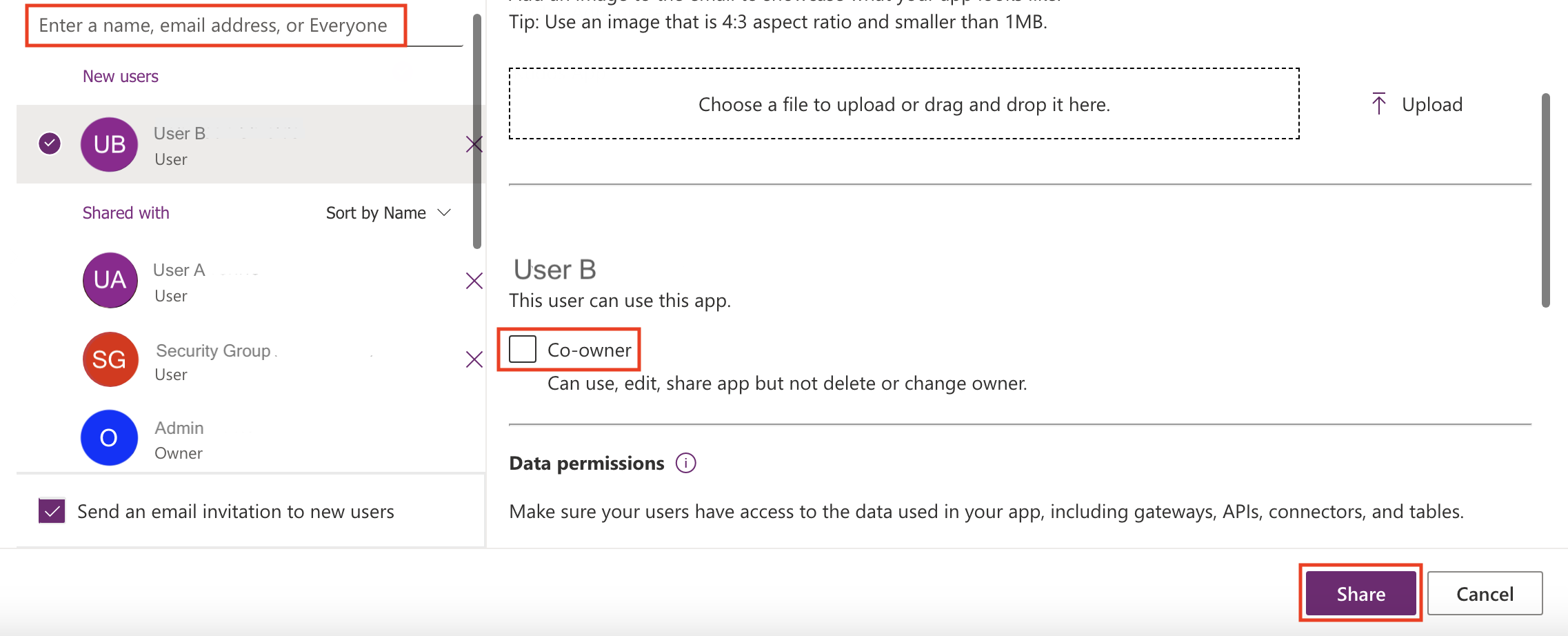 Informasi selengkapnya: Berbagi aplikasi kanvas dengan organisasi Anda
Informasi selengkapnya: Berbagi aplikasi kanvas dengan organisasi Anda
Catatan
Jika aplikasi Kudos Karyawan tidak dibagikan dengan Anda dan Anda tidak dapat mengaksesnya secara langsung Power Apps, silakan hubungi admin Anda.
Langkah 11: Aktifkan pengauditan (opsional)
Meskipun ini tidak diperlukan, sebaiknya aktifkan pengaturan audit pada sistem, sehingga mudah untuk melihat siapa yang membuat atau memperbarui rekaman.
Tindakan:
Pilih tab Lingkungan , pilih lingkungan tempat solusi diinstal, lalu pilih Pengaturan audit.
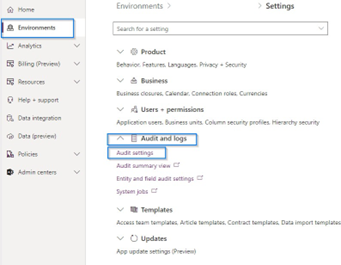
Pilih Mulai audit.